DLC Boot là gì? Cách tạo USB Boot DLC 2026
DLC Boot là gì? Cách tạo USB Boot DLC 2026
DLC Boot là một công cụ thường gặp khi sửa lỗi máy tính. Tuy nhiên, không phải ai cũng hiểu rõ về công cụ này. Vậy chính xác DLC Boot là gì, ứng dụng để làm gì và cách tạo như thế nào? Hãy cùng chúng tôi khám phá ngay câu trả lời chi tiết trong bài viết dưới đây nhé!
DLC Boot là gì?
DLC Boot là một phần mềm được tích hợp các công cụ khác nhau để khắc phục sự cố máy tính, sao lưu và khôi phục dữ liệu. DLC Boot cung cấp môi trường khởi động độc lập thực hiện tác vụ liên quan bảo trì, sửa chữa. Giúp cho người dùng truy cập vào các công cụ và tiện ích khác nhau mà không cần khởi động hệ điều hành chính.
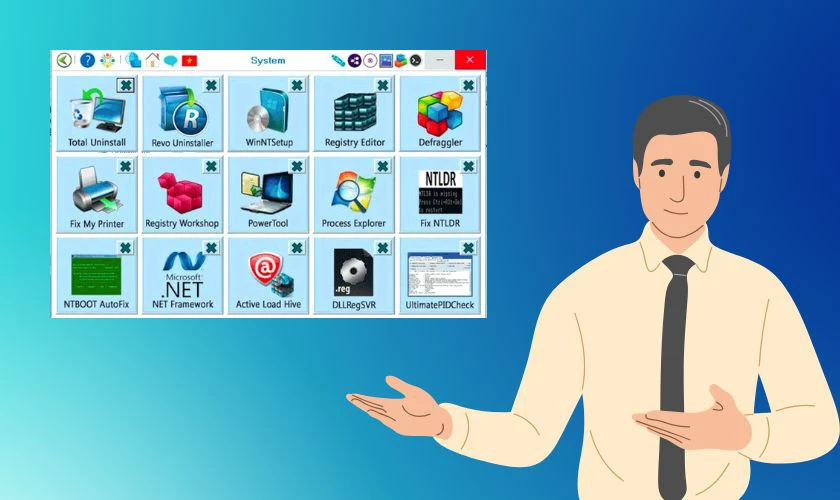
Tuy nhiên, thực tế DLC Boot không phải là một phần mềm chính thống được cung cấp bởi Microsoft hoặc các nhà sản xuất phần cứng. Mà nó được sử dụng nhiều trong các cộng đồng công nghệ. Vì vậy, khi sử dụng và tương tác với DLC Boot, người dùng nên thực hiện cẩn thận. Tìm hiểu rõ về các tính năng cũng như rủi ro. Sau DLC Boot 2020, DLC boot 2021 là một sản phẩm được phát triển bởi người Việt, với giao diện tiếng Việt trực quan dễ dàng sử dụng.
Ứng dụng của DLC Boot là gì?
Dưới đây là một số ứng dụng của DLC Boot mà bạn có thể tham khảo:
- Khắc phục các sự cố hệ thống trên máy tính như lỗi hệ điều hành, lỗi khởi động, lỗi RAM,...
- Thực hiện các tác vụ liên quan đến việc sửa chữa và bảo trì máy tính.
- Duyệt file, quản lý kho lưu trữ nén trên máy tính.
- Trợ năng, trích xuất DVD, trình phát đa phương tiện.
- Sao lưu và khôi phục các dữ liệu trên máy tính.
- Phân phối, kiểm soát những driver cần thiết.

Có thể thấy, DLC Boot mang lại khá nhiều lợi ích trong quá trình sử dụng máy tính. Điều này khiến phần mềm trở thành “người bạn tốt” khắc phục các sự cố của hệ điều hành.
Cách dùng DLC Boot tạo USB boot đa năng
Sử dụng USB Boot đa năng là giải pháp cứu hộ máy tính của bạn nhanh chóng mà không cần đến ổ đĩa CD/DVD. Dưới đây là hướng dẫn chi tiết về thủ thuật máy tính cách sử dụng DLC Boot để tạo USB Boot đa năng:
Bước 1: Bạn tải phần mềm DLC Boot và thực hiện giải nén file. Sau đó, bạn tìm tới file DLC Boot vừa tải. Nhấp chuột phải và chọn vào Run as administrator.
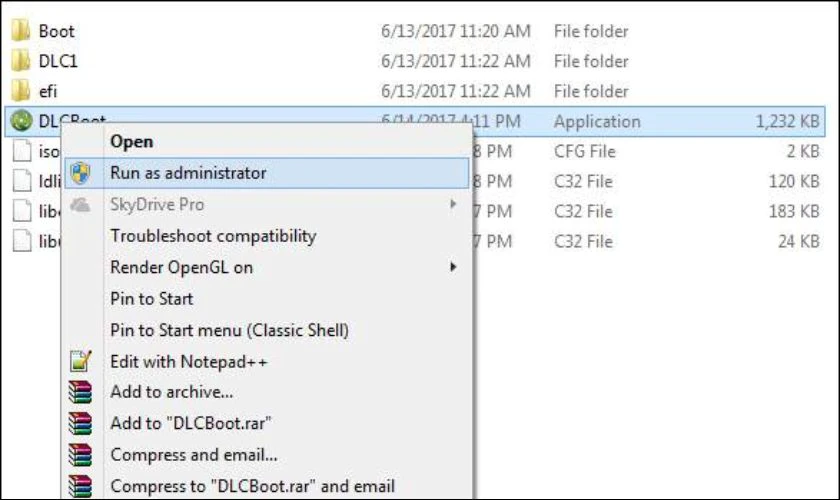
Bước 2: Bạn tiến hành cắm USB có tối thiểu 4GB (bên trong USB trống, không có dữ liệu) vào máy tính. Sau đó, tại giao diện chính của DLC Boot, bạn nhấp vào biểu tượng USB ở phía trên cùng. Sau đó tiếp tục nhấn chọn Yes tại hộp thoại mới xuất hiện.
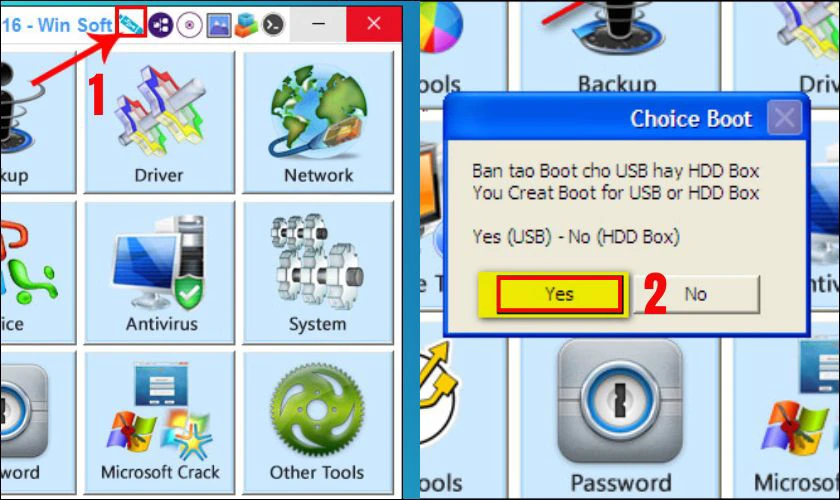
Bước 3: Bạn chọn vào USB kết nối, bạn chọn vào ổ USB, chọn chế độ Boot và USB Format theo nhu cầu. Sau đó, nhấn vào Create Boot để tiến hành tạo USB Boot đa năng bằng DLC Boot.
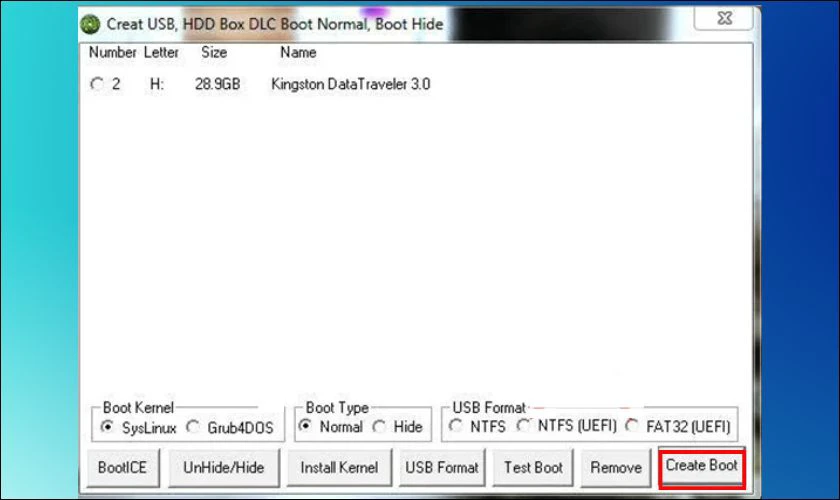
Bước 4: Hệ thống sẽ tiến hành quá trình tạo USB Boot bằng DLC Boot trong vòng khoảng 10 phút. Khi chạy xong, màn hình sẽ hiện thông báo tạo thành công, bạn nhấn vào OK.
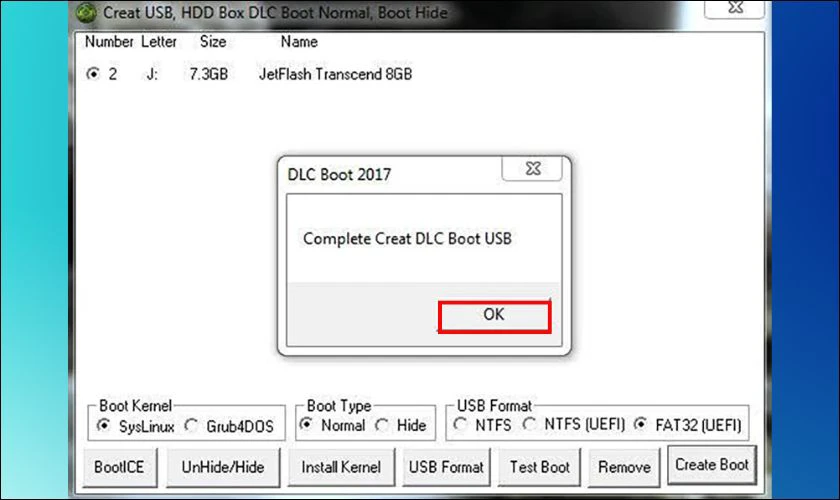
Bước 5: Để kiểm tra khả năng hoạt động của USB Boot đa năng mới tạo. Bạn quay lại giao diện màn hình chính và chọn vào Other Tools.
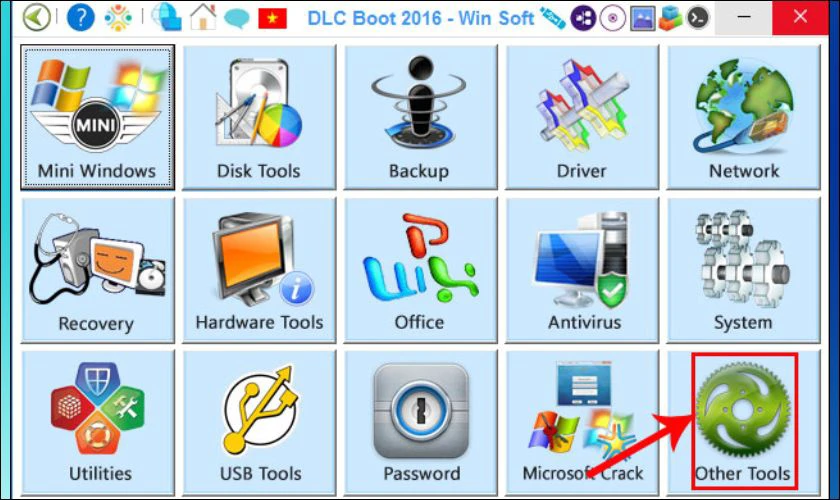
Bước 6: Bạn nhấn chọn vào tên USB, tiếp tục chọn Start Qemu Test để tiến hành kiểm tra. Nếu màn hình hiển thị nội dung như hình bên phải nghĩa là USB Boot có thể sử dụng và hoạt động hiệu quả.

Vậy là bạn đã hoàn thành quá trình tạo USB Boot đa năng bằng phần mềm DLC Boot rồi đấy!
iMAC bị lỗi DVD phải làm gì? Xem ngay cách khắc phục lỗi DVD iMac đơn giản và nhanh chóng tại đây!
Tải DLC Boot miễn phí full tính năng 2026
Dưới đây là link tải DLC Boot miễn phí full tính năng, mới nhất năm 2026 mà bạn có thể tham khảo:
- 2025: https://taimienphi.vn/download-dlc-boot-2016-21754/2025-phien-ban
- 2024: https://taimienphi.vn/download-dlc-boot-2016-21754/2024-phien-ban
- 2021: https://taimienphi.vn/download-dlc-boot-2016-21754/2021-phien-ban
- 2020: https://taimienphi.vn/download-dlc-boot-2016-21754/2020-phien-ban
Tải và trải nghiệm ngay phần mềm DLC Boot đa chức năng này nhé!
Lưu ý khi sử dụng DLC Boot là gì?
Để sử dụng DLC Boot hiệu quả, bạn nên ghi nhớ các lưu ý dưới đây:
- Tắt các phần mềm diệt virus từ bên thứ 3 trước khi khởi tạo USB DLC Boot. Bởi vì các phần mềm này có thể chặn và xóa các file cài đặt của bạn.
- Trong quá trình sử dụng DLC Boot, bạn nên quét virus thường xuyên. Và chỉ kết nối USB với các thiết bị đáng tin cậy. Điều này sẽ giúp bạn tránh được các rủi ro nhiễm mã độc.

DLC Boot là giải pháp tuyệt vời để sửa chữa máy tính, khắc phục và xử lý các sự cố. Tuy nhiên, để trải nghiệm trở nên thuận tiện hơn, bạn đừng quên ghi nhớ các lưu ý trên nhé. Nếu xảy ra hư hỏng không thể giải quyết, hãy đến địa chỉ sửa chữa laptop uy tín để được hỗ trợ.
Kết luận
Trên đây là chi tiết thông tin về DLC Boot cùng hướng dẫn cách dùng DLC Boot tạo USB Boot đa năng chi tiết nhất. Hy vọng bài viết giúp bạn hiểu hơn về phần mềm này và áp dụng thành công khi cần. Đừng quên theo dõi Điện Thoại Vui để đón đọc các tin tức công nghệ hữu ích cho máy tính của bạn nhé!
Bạn đang đọc bài viết DLC Boot là gì? Cách tạo USB Boot DLC 2026 tại chuyên mục Thủ thuật thiết bị trên website Điện Thoại Vui.

Tôi là Trần My Ly, một người có niềm đam mê mãnh liệt với công nghệ và 7 năm kinh nghiệm trong lĩnh vực viết lách. Công nghệ không chỉ là sở thích mà còn là nguồn cảm hứng vô tận, thúc đẩy tôi khám phá và chia sẻ những kiến thức, xu hướng mới nhất. Tôi hi vọng rằng qua những bài viết của mình sẽ truyền cho bạn những góc nhìn sâu sắc về thế giới công nghệ đa dạng và phong phú. Cùng tôi khám phá những điều thú vị qua từng con chữ nhé!





